如果你想先制作一个U盘系统,然后用它来重装自己的电脑的话,下面让我们一起来看一下u盘制作步骤吧。
工具/原料:
系统版本:win7
品牌型号:联想
软件版本:下载火(xiazaihuo.com)系统 大白菜
u盘制作方法:
方法一:下载火(xiazaihuo.com)系统
1、首先需要在我们的电脑上下载安装下载火(xiazaihuo.com)系统,然后选择制作U盘,点击开始制作,软件会自动检测我们的电脑的快捷键。

2、选择我们要安装的系统版本,这里我们以win7为例子,点击开始制作。

3、制作启动盘前确定已备份好U盘资料,点击开始制作。

4、等待软件下载PE系统等等资料。
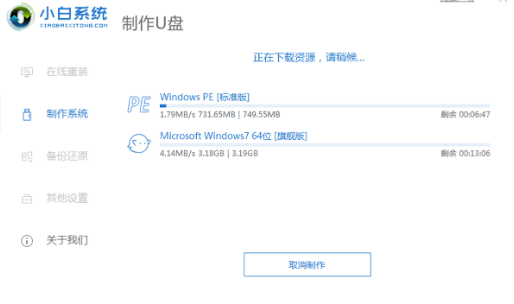
如何用u盘重装系统分享
用U盘重装系统是现在使用的重装系统方法里面中非常方便的一种,但是可能一些小伙伴还不知道怎么用U盘重装系统,使用今天小编也是带来了u盘重装系统教程的分享,下面让我们一起来看一下吧。
5、提示U盘制作完成后,然后点击快捷键大全。

6、记住自己电脑型号的启动热键方便我们重装的时候使用。
方法二:大白菜制作u盘启动盘
1.下载一个大白菜工具,然后把一个8g的可用内存的U盘插入电脑,然后点击一键制作u盘启动盘。

2.确认我们的操作,因为我们制作系统会把之前U盘里面的数据格式化,确定没有重要的数据后,点击确定进入下一步。

3.等待大白菜u盘启动盘制作完成提示,可以选择关闭页面,也可以查看教程。

总结:
以上就是小编的分享,希望对你有所帮助,感谢您看到这里。
以上就是电脑技术教程《u盘制作教程》的全部内容,由下载火资源网整理发布,关注我们每日分享Win12、win11、win10、win7、Win XP等系统使用技巧!想知道小白一键重装系统U盘时间很久吗
因为现在很多人都在进行系统的重装,有些人就比较好奇,如果使用小白一键重装系统U盘时间会很久吗?其实时间不是很久,而且比较简单易操作。下面小编将会演示重装win8系统的方式来告诉读者如何具体操作。






